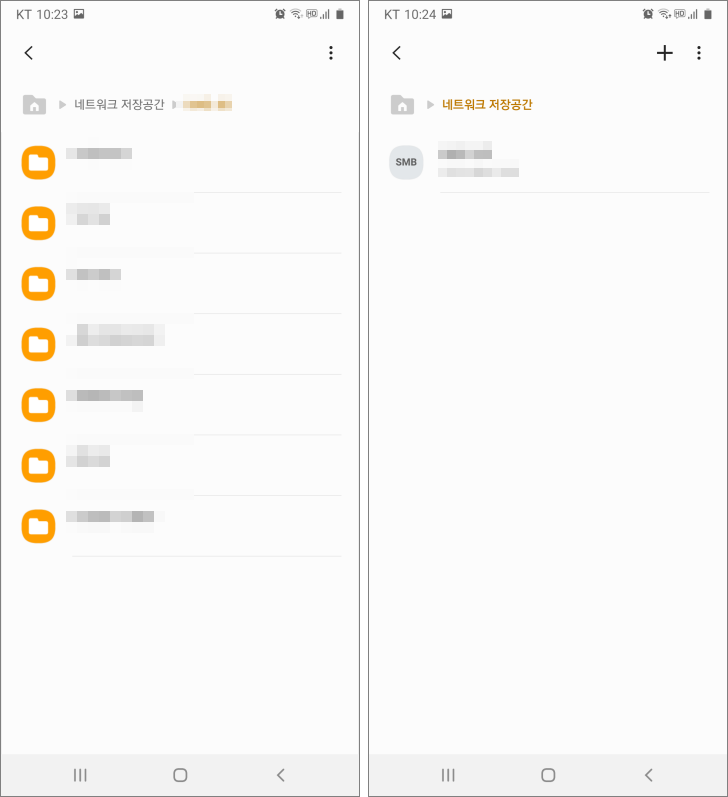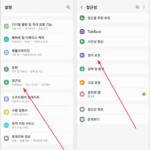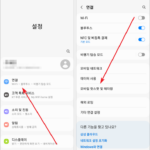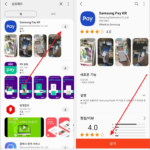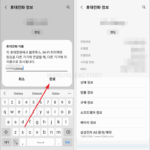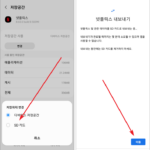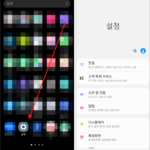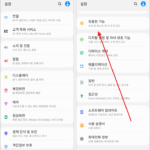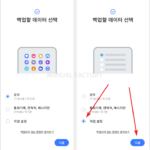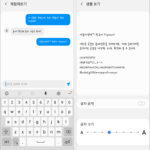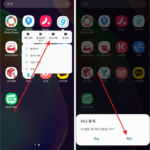삼성 갤럭시 / 내 파일 / NAS 공유 폴더에 연결하는 방법
Created 2020-10-07
Last Modified 2023-01-14
시놀로지 NAS가 있습니다. PC에서는 네트워크 드라이브로 연결하여 파일 저장소로 사용하고 있습니다. 스마트폰에서는 DS File이나 DS Video 등으로 접속하여 사용하고 있구요.
만약 같은 네트워크 안에 NAS가 있다면 삼성 갤럭시의 [내 파일] 앱으로 접속할 수 있습니다. 내장 메모리, SD 카드 등 다른 저장소까지 한 번에 관리할 수 있어서 여러 모로 편합니다.
단점은 같은 네트워크 안에 있어야 한다는 것입니다. 외부에서 접속하려면 DS File이 제일 편합니다.
[내 파일] 엡에서 NAS의 공유 폴더를 네트워크 드라이브로 연결하는 방법은...
- [내 파일] 앱을 실행합니다.
- 연결 가능한 저장소 목록이 나오는데, 그 중 [네트워크 저장공간]을 선택합니다.
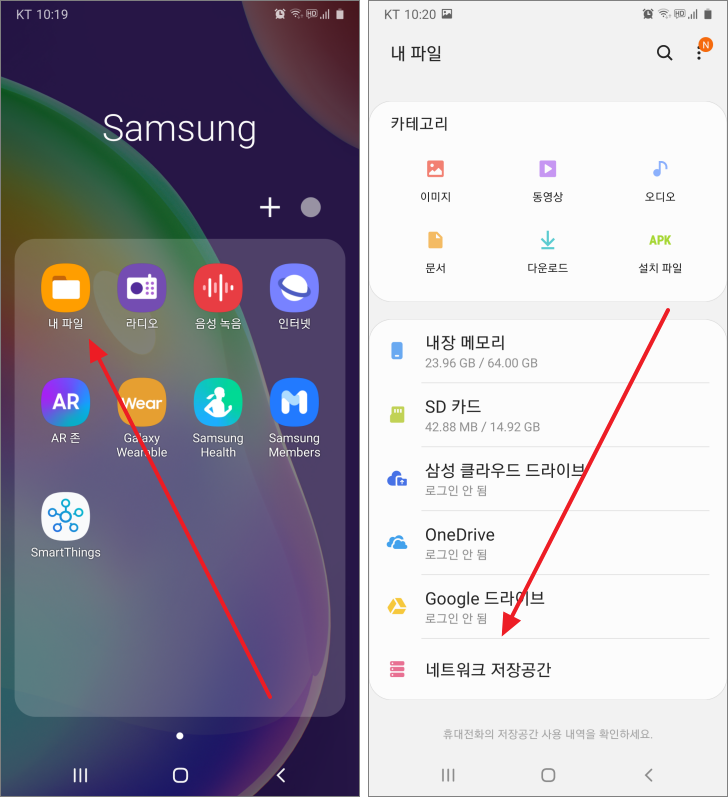
- 업데이트가 필요한 경우 Galaxy Store로 이동합니다. 업데이트를 하고 다시 실행합니다.
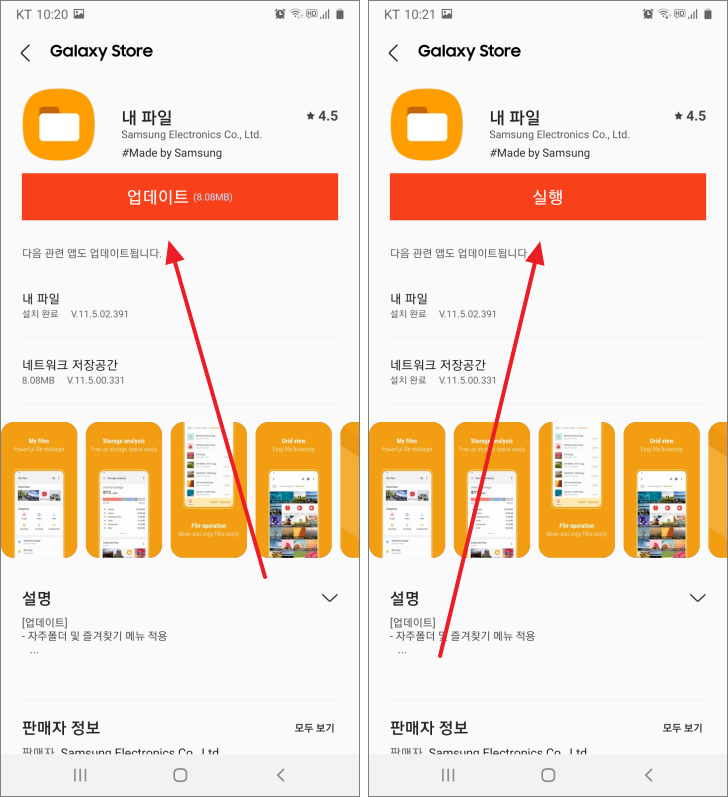
- [네트워크 저장공간]을 누른 후, 액세스 권한을 부여합니다.
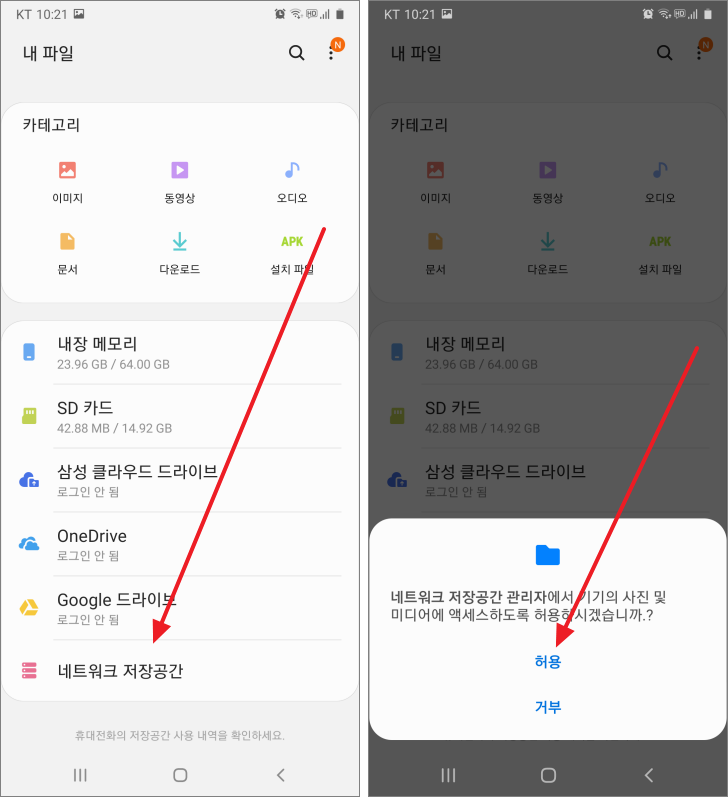
- [네트워크 저장공간 추가]를 누르고, [네트워크 드라이브]를 선택합니다.
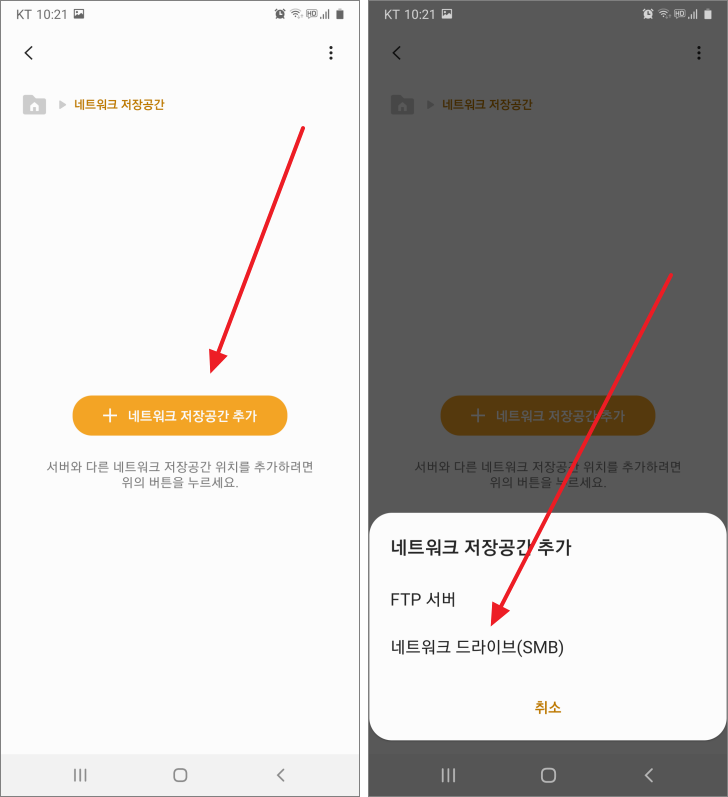
- 자동으로 NAS를 검색하여 목록을 보여줍니다. 만약 나오지 않는다면 [직접 입력]을 눌러 추가합니다.
- 계정 정보를 입력하고 [추가]를 누릅니다.
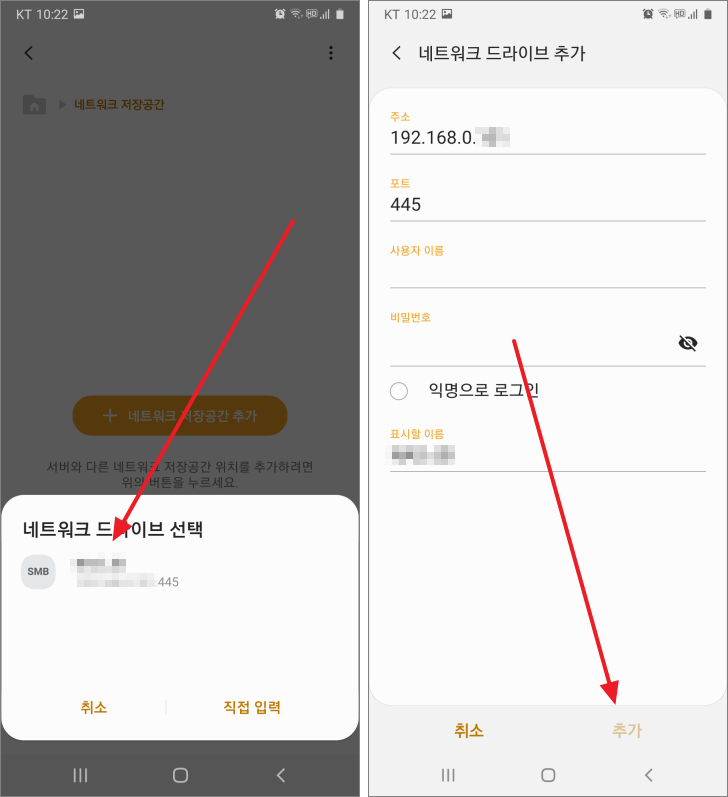
- 이제 NAS의 공유 폴더에 [내 파일] 앱으로 접속할 수 있습니다.